
Nesta semana, pesquisadores divulgaram a existência de duas graves falhas de segurança em quase todos os processadores vendidos nos últimos 20 anos ao redor do mundo. As falhas ganharam o nome de "Meltdown" e "Spectre".
A mais urgente e grave do momento é a Meltdown, que atinge processadores da Intel - marca mais comum e utilizada em computadores com Windows ou Macs. A Spectre ainda tem poucos detalhes divulgados e é um pouco mais difícil de ser explorada por hackers, segundo pesquisadores.
A Meltdown, porém, não só atinge mais PCs - provavelmente o seu -, como pode ser explorada mais facilmente. Um simples código JavaScript rodando em um site qualquer é capaz de acessar dados da memória da CPU e roubar informações delicadas, como as suas senhas.
Felizmente, é possível garantir algum nível de proteção para a maioria dos usuários sem precisar trocar de processador. A Microsoft já liberou uma correção para os navegadores Edge e Internet Explorer, assim como para o Windows 10. Além disso, o Firefox também já está seguro.
Se você tem um computador com processador da Intel e Windows (a Apple não sinalizou se vai ou não lançar um update de segurança para os Macs), siga os passos a seguir para garantir a segurança do seu PC. Vale ressaltar, porém, que essas dicas não podem garantir 100% de segurança, mas apenas dificultam a exploração da falha Meltdown.
Uma solução completa para o problema só vai existir nas próximas gerações de processadores da Intel, já que a raiz do problema é de hardware. Além disso, tenha em mente que as correções podem prejudicar, ainda que de leve, a performance do seu computador.
1. Atualize seu navegador
Se você usa o Firefox, clique no menu no canto superior direito da tela (o ícone de três linhas horizontais) e depois em "Opções" (um ícone de engrenagem).

Na barra de pesquisas que aparece na tela, digite "Atualizações do Firefox" e confira qual versão está instalada.
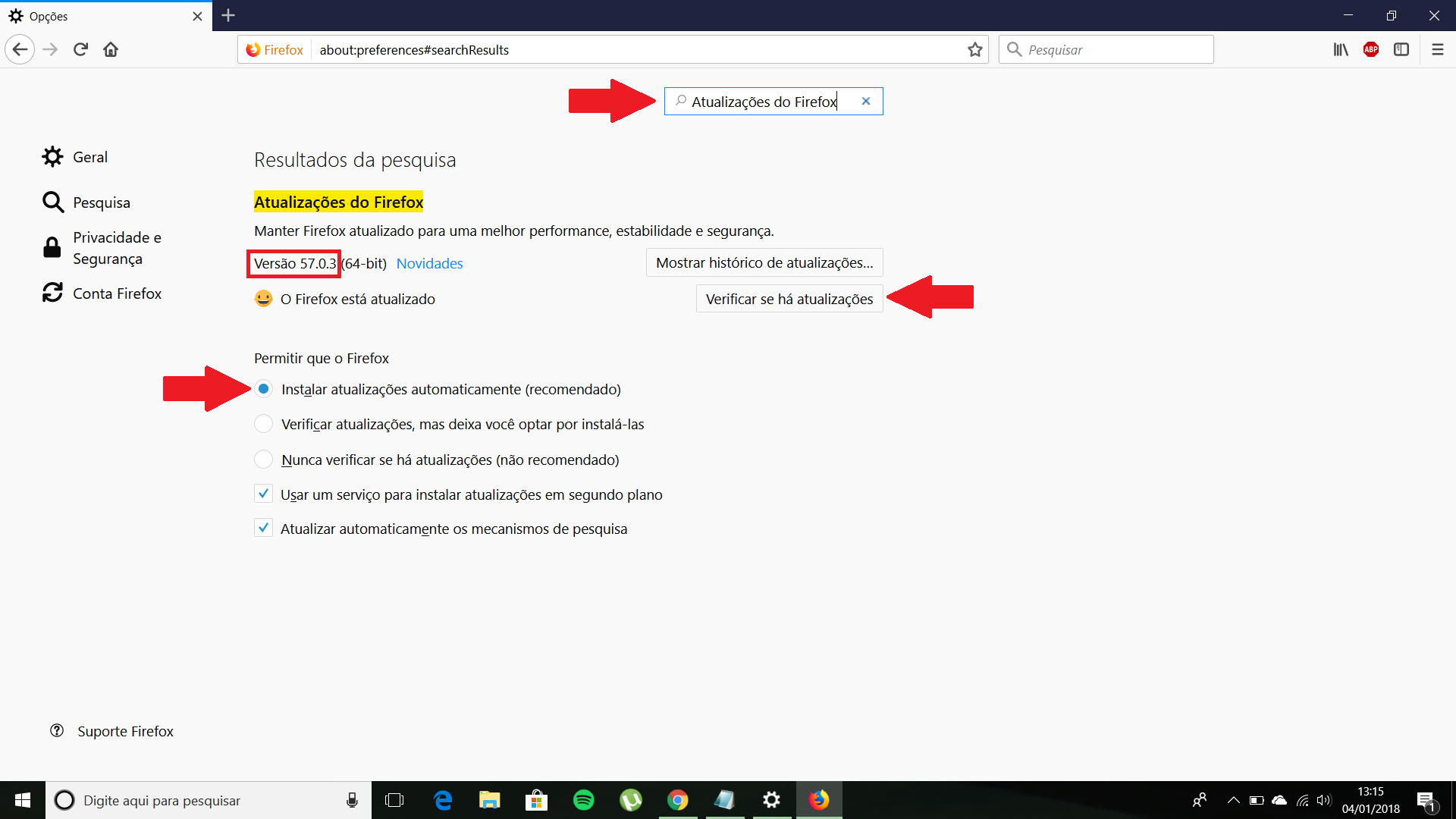
Se o seu Firefox estiver na versão 57 ou superior, você está protegido. Se não, clique em "Verificar se há atualizações" e trate de baixar o update mais recente. Também deixe marcada a opção "Instalar atualizações automaticamente (recomendado)" para que futuras atualizações sejam descarregadas sem a sua intervenção.
Se você usa o Google Chrome, porém, vai ter que esperar. O Google já avisou que só vai corrigir a falha no navegador a partir da versão 64, que só chega no dia 23 de janeiro. Até lá, tome cuidado com as extensões usadas no seu browser e com os sites que você acessa.
2. Atualize o Windows
A Microsoft liberou uma atualização de emergência para o Windows que protege o PC da falha Meltdown. Mas como ressalta o The Verge, há alguns problemas com esse update. Se você usa um software antivírus que não seja o Windows Defender, é possível que a atualização não esteja disponível para o seu PC. A empresa está trabalhando em uma forma de suportar os antivírus o mais rapidamente possível.
Se você não usa qualquer antivírus além do Windows Defender (que é padrão no Windows 10), você precisa instalar o patch mais recente identificado como KB4056892. Para checar se o seu Windows já está ou não nesta versão, é só abrir o aplicativo de Configurações (um ícone de engrenagem no menu Iniciar).

Em seguida, clique em "Atualização e Segurança".

Na seção "Windows Update", clique em "Exibir histórico de atualizações instaladas" e veja qual é o código da última.


Se não for a KB4056892, então volte à tela anterior e clique em "Verificar se há atualizações".

Se mesmo assim o patch não aparecer, você pode fazer uma instalação forçada, embora esta não seja a alternativa ideal. Vá até o catálogo de updates da Microsoft e procure pelo arquivo feito para o seu PC (servidor, x86, x64 ou ARM). Se não estiver acostumado a fazer esse tipo de atualização forçada, é melhor esperar o update automático.
3. Atualize o firmware
Além de proteger o navegador e o Windows, você também precisa proteger o firmware do seu computador, o que depende só da fabricante (HP, Samsung, Lenovo etc.). O caso é que nem todas as fabricantes já liberaram updates, e nem todos os usuários precisam de um - em alguns casos, a falha não é tão profunda.
Para saber se você precisa ou não atualizar o firmware, vá até a página de suporte da fabricante do seu PC e procure pelo firmware mais recente, faça o download e instale-o. Aqui estão os links diretos para o suporte das fabricantes mais famosas: Lenovo, Samsung, HP, Dell, Asus e Acer.
Lembrando que a Apple ainda não liberou qualquer update para iMacs ou MacBooks. Se você montou seu próprio computador, peça por peça, vai ter que procurar o suporte dos fornecedores de cada componente.
Mas e a falha Spectre?
A falha Spectre é um pouco mais grave, porque atinge também processadores da AMD e os feitos em ARM - ou seja, todos os chips usados em smartphones e tablets, seja modelos com sistema Android ou iPhones e iPads. Só que essa falha é menos urgente porque não expõe dados de forma tão simples quanto a Meltdown.
Além disso, não há muito o que se possa fazer no momento. Se você usa um celular Android, vai ter que esperar sair uma atualização de segurança para o sistema, e esperar mais ainda para a fabricante do seu smartphone enviá-la para você. O mesmo vale para quem tem um iPhone ou iPad: tem que esperar a Apple lançar um update.
Até lá, vale a recomendação de sempre: cuidado onde você clica. Evite sites desconhecidos ou de origem pouco segura, links suspeitos recebidos por e-mail ou por redes sociais e mantenha seu antivírus (mesmo que seja o Windows Defender) sempre ligado.





123.hp.com.printer.support.com
ResponderExcluir123.hp.com/dj2652
ResponderExcluir123.hp.com/setup 3830
ResponderExcluir123.hp
ResponderExcluirbrother hl 6050d wireless driver windows
ResponderExcluirIt's an interesting article..!! Thanks for sharing. For Router Queries, Check in to our site..!!
ResponderExcluirRouter Support How to Install TP Link Wifi Extender Netgear N600 Reset Access ATT Router Verizon Router Login Reset Belkin Router Bell Router Reset How to Configure TP Link Wifi Extender How to Connect Wifi Extender Linksys
Thank you for posting the informative blog! For more information, visit our website.
ResponderExcluir123.hp.com || 123.hp.com/setup || 123HP Setup || hp.com/setup || hp.com/123 || 123.hp.com setup || 123 HP Printer Setup || 123 HP Printer Support || 123 HP Setup and Install || 123hpcom || 123 HP Printer Install || 123hpcomsetup || 123 HP Wireless Setup || 123 HP Install || hpcom/123 || 123hpcominstall || 123HP Printer Guide || 123 HP Smart App || Install 123 HP Printer || HP 123 Setup Scanner
hp officejet pro 6968 driver
ResponderExcluir123.hp.com
123.hp.com/setup
123.hp.com/setup 9010
ResponderExcluirhp deskjet 2020 driverhp deskjet 2020 driverhp deskjet 2020 driverhp deskjet 2020 driverhp deskjet 2020 driver
ResponderExcluirTo know more about Roku device you can search on Roku.com/link. Roku streaming players are a more convenient and cost effective way to watch TV. You ought to get a blazing green light on the head of the remote, and it should combine with your Roku. In the event that this doesn't work, attempt again and restart the Roku.
ResponderExcluirWe hope you find this quite easy and you will be able to do this without any expert assistance. Get simple procedure how to connect HP printer to computer via USB.
ResponderExcluirEver wondered if there could be an application that helps you watch working and monitor devices on your computer? Garmin Express is the answer to your query. It is an apt application software which is used for the same.You can also use it for registration of a new product, to store all your fitness data, synchronization of remote device data, and everything else concerned.
ResponderExcluirmemkeepers.me
ResponderExcluirC2D
ResponderExcluirC2D
C2D
C2D
C2D
C2D
C2D
C2D
C2D
C2D